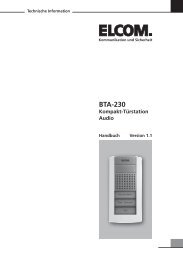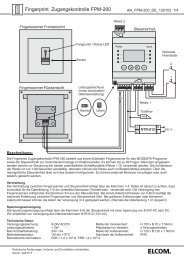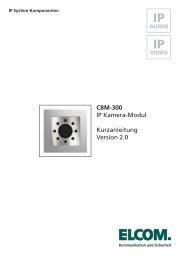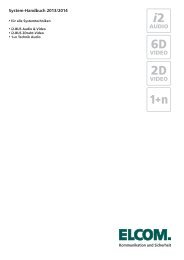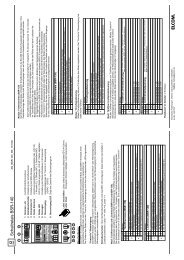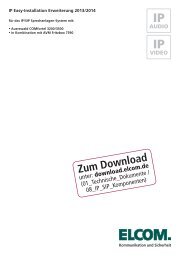als PDF-Download - Elcom
als PDF-Download - Elcom
als PDF-Download - Elcom
- Keine Tags gefunden...
Erfolgreiche ePaper selbst erstellen
Machen Sie aus Ihren PDF Publikationen ein blätterbares Flipbook mit unserer einzigartigen Google optimierten e-Paper Software.
IPG - Integration in das Bewohner-NetzwerkG4. Fortsetzung: Integration der Sprechanlagen-KomponentenLBM-300 IP Türlautsprecher14235613Geben Sie die voreingestellte IP-Adresse desLBM-300 ein: 192.168.0.2102 Wählen sie dann das Menü: Einstellungen VoIPDas Passwort lautet: 1234Klicken Sie dann auf: Anmelden4 Wählen Sie nun das Menü: Netzwerk5 Ändern Sie den Subnetz-Bereich der IP Adresse aufdie für das Bewohner-Netzwerk ermittelten Daten ab.In unserem Beispiel ist das: 192.168.178.2106 Geben Sie bei Standard Gateway die IP-Adressedes „Bewohner-Routers“ ein. In unserem Beispiellautet diese: 192.168.178.17Gehen Sie nun nicht auf Speichern, sondern:Wählen Sie nun das Menü: SIP Einstellungen8 Nun muss bei SIP Server und SIP Domain die neue IP-Adresse des ISS-300 eingetragen werden.In unserem Beispiel ist das die: 192.168.178.2209 Übernehmen Sie nun alle Einstellungen mit einem Klick auf: Speichern Der LBM-300 wird nun neu gestartet danach ist erunter der IP-Adresse: 192.168.178.210 erreichbar und registriert sich automatisch am ISS-300 Sprechanlagen-Server.798Sprechanlagen-Installation mit Bewohner-Netzwerk verbindenVorhandene GeräteInternetIhr Installations-Laptop1Fritzbox 7390: 192.168.178.1Laptop: per DHCP2Sprechanlagen-Installation jetztmit Subnetz 192.168.178.XXX1 Verbinden Sie die Fritzbox mit dem Switch der Sprechanlagen-Installation.Die Installations-Fritzbox 7390 wirdnun nicht mehr benötigt.2 Ihr Laptop wird nun ebenfalls wieder mit der BewohnerFritzbox verbunden.33